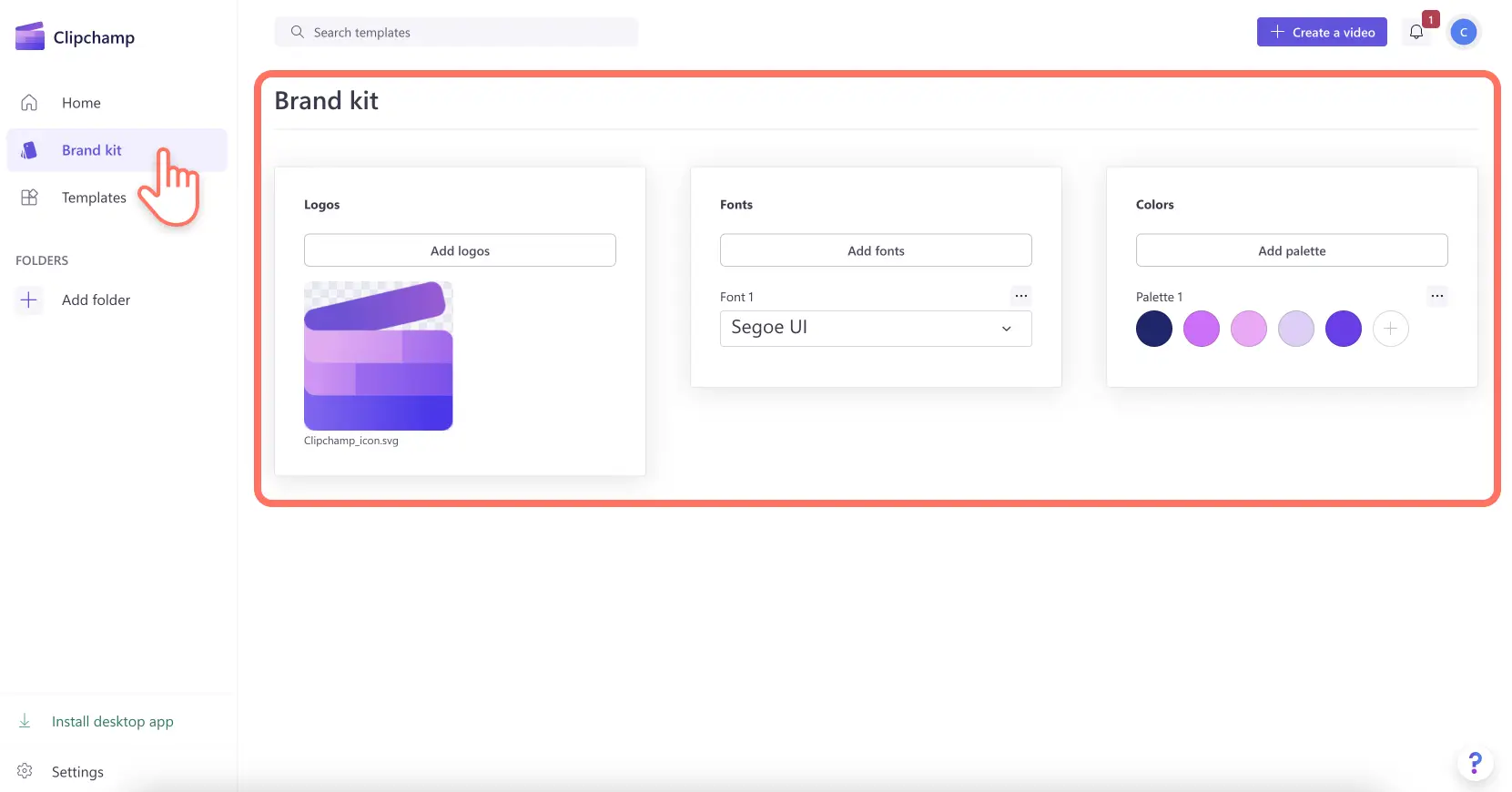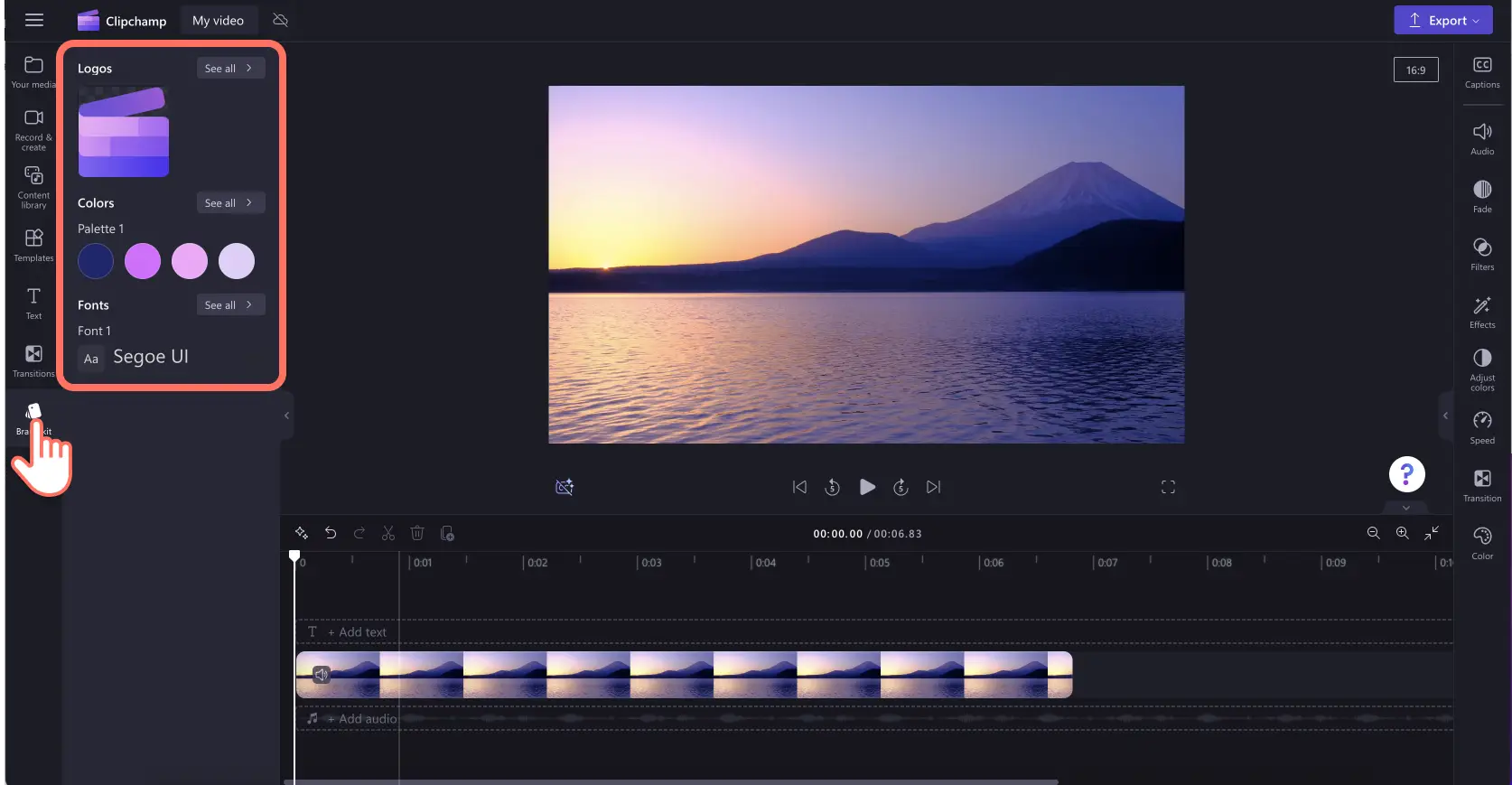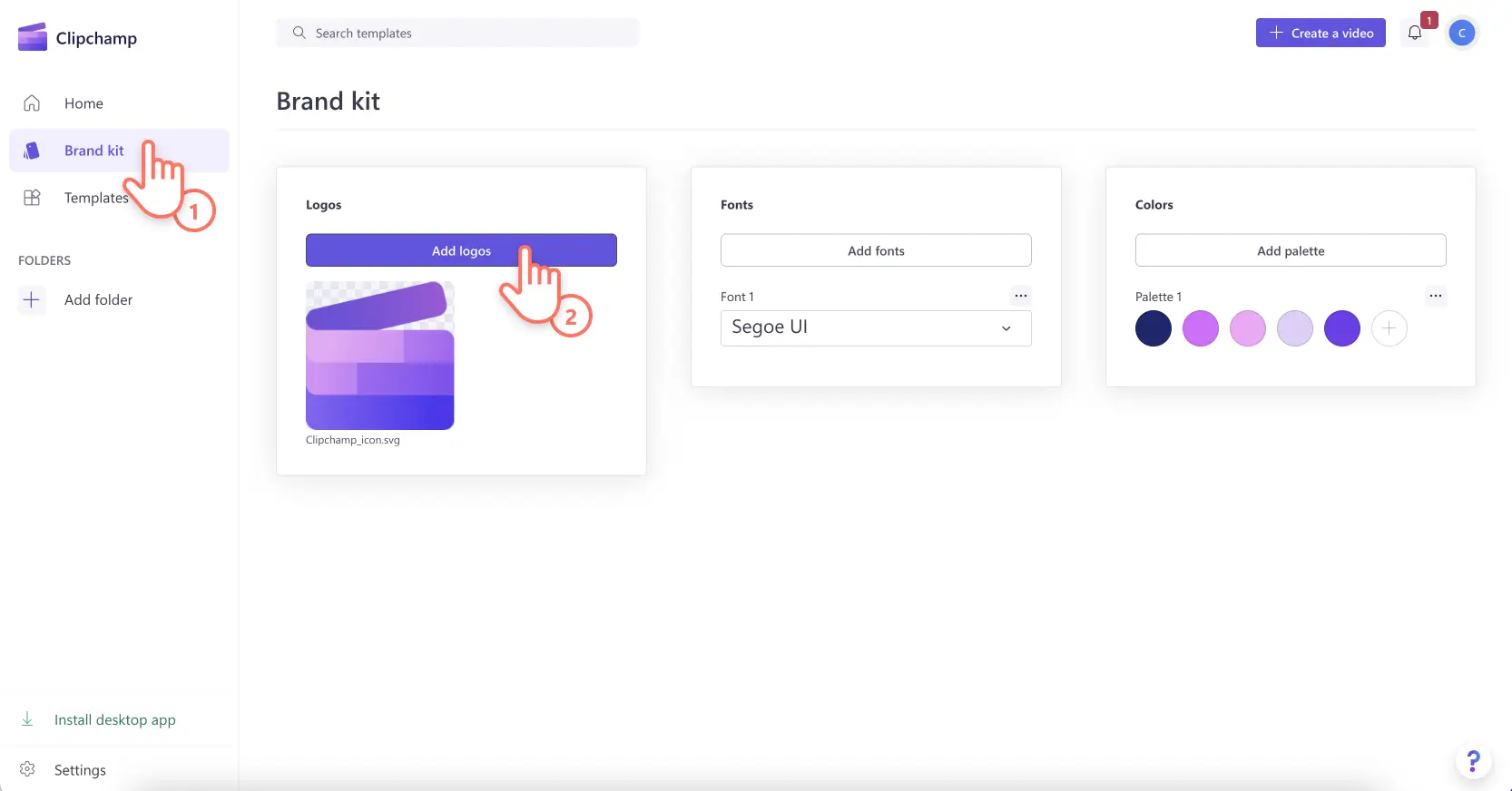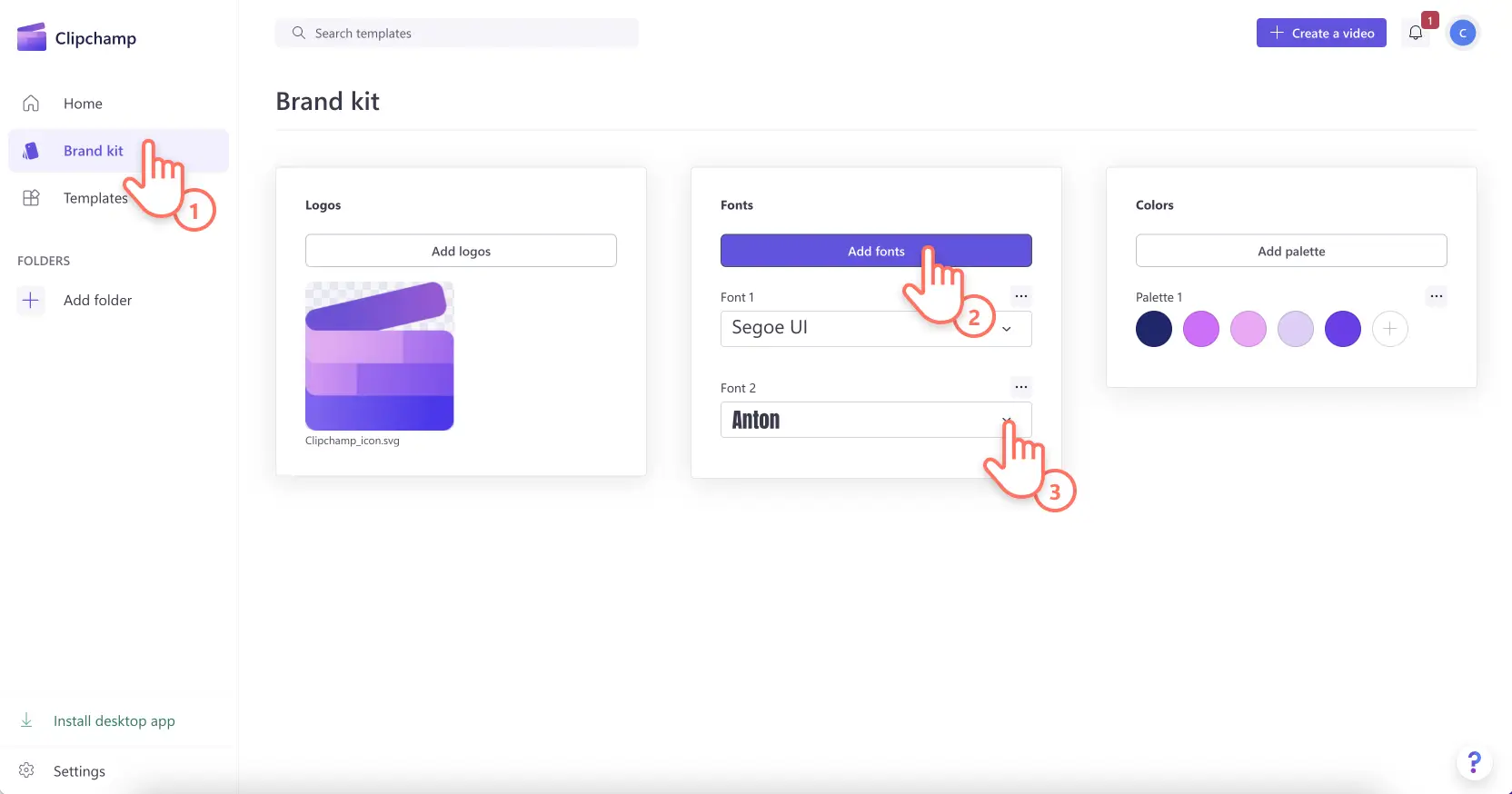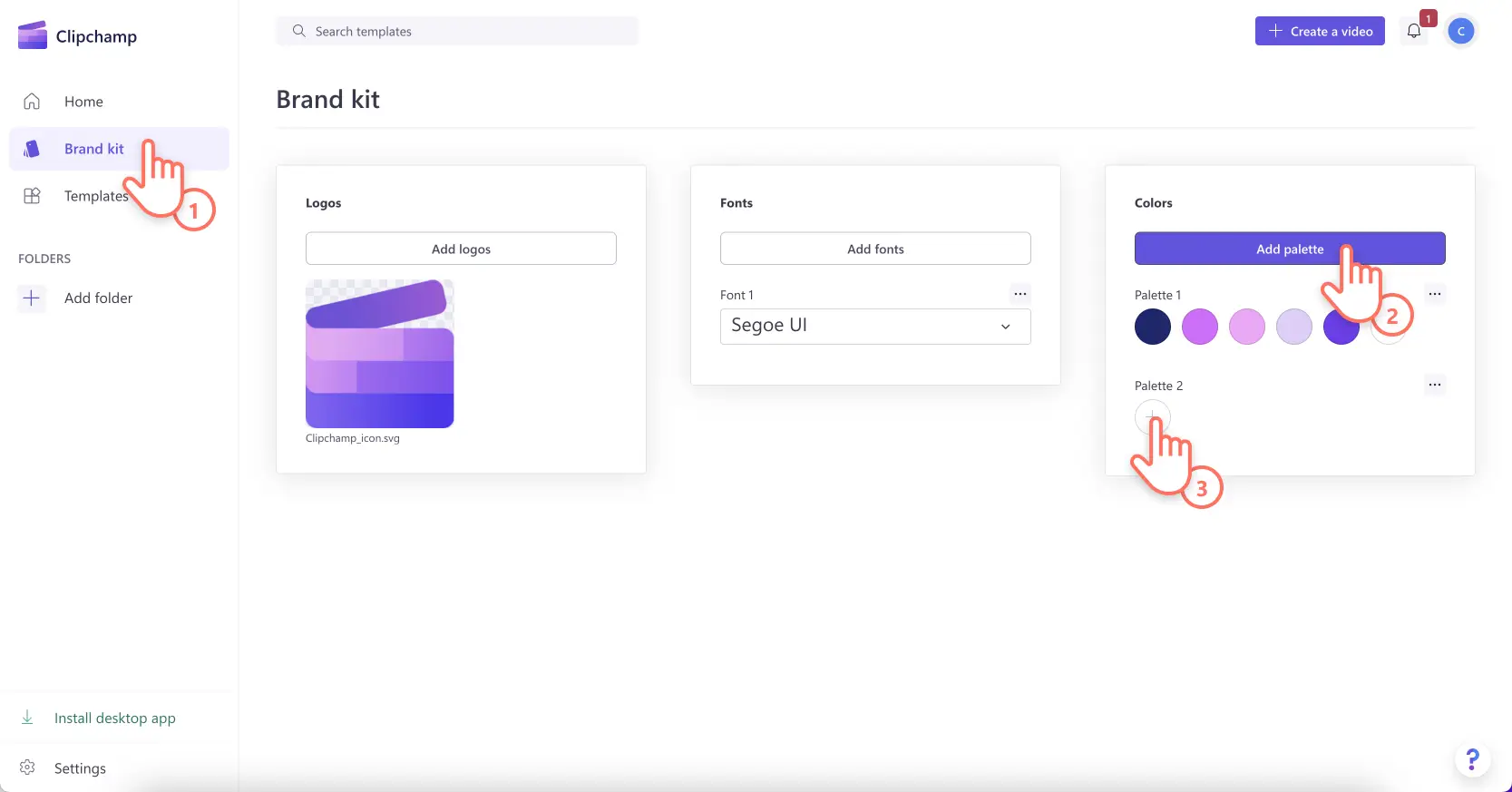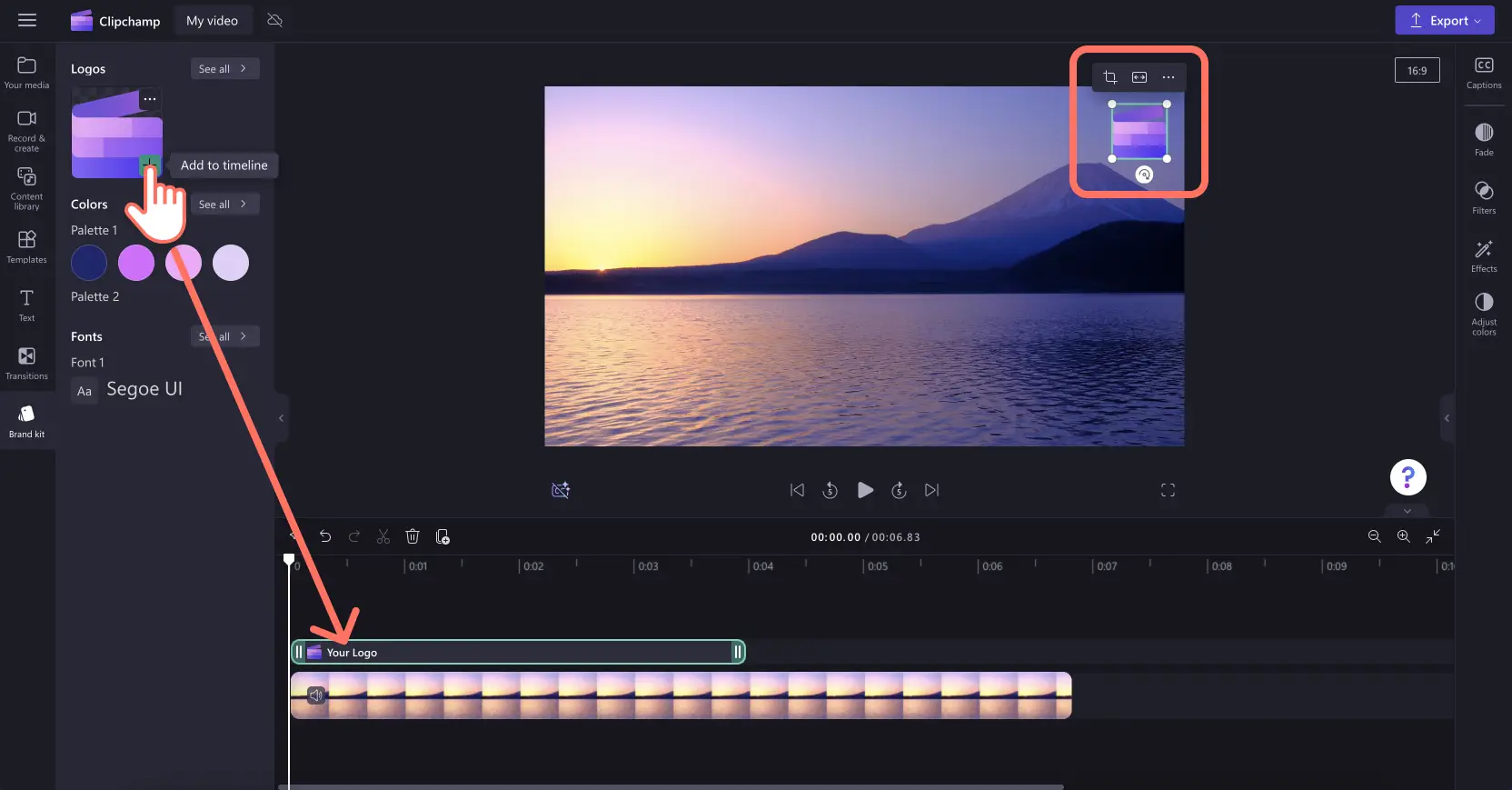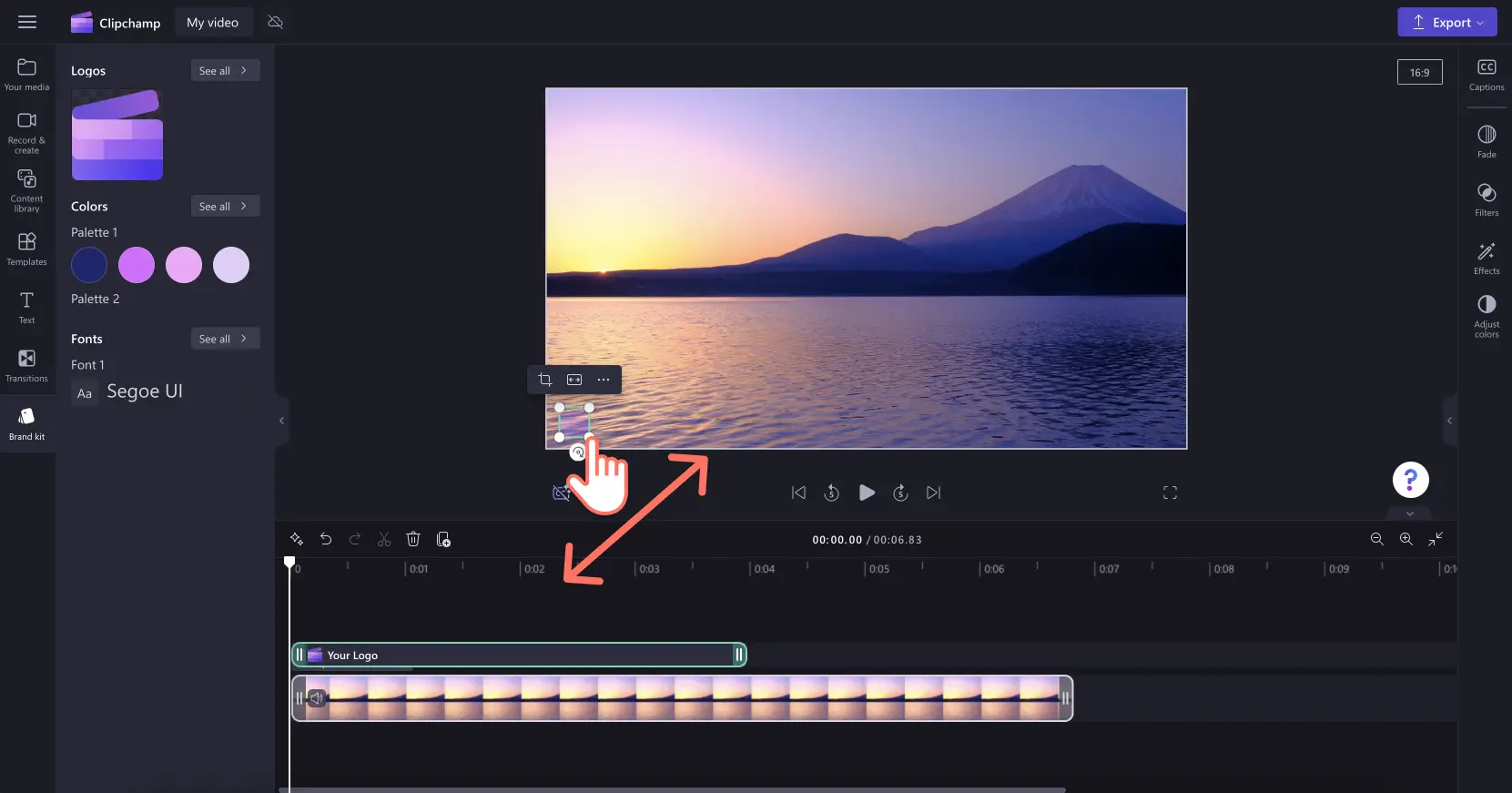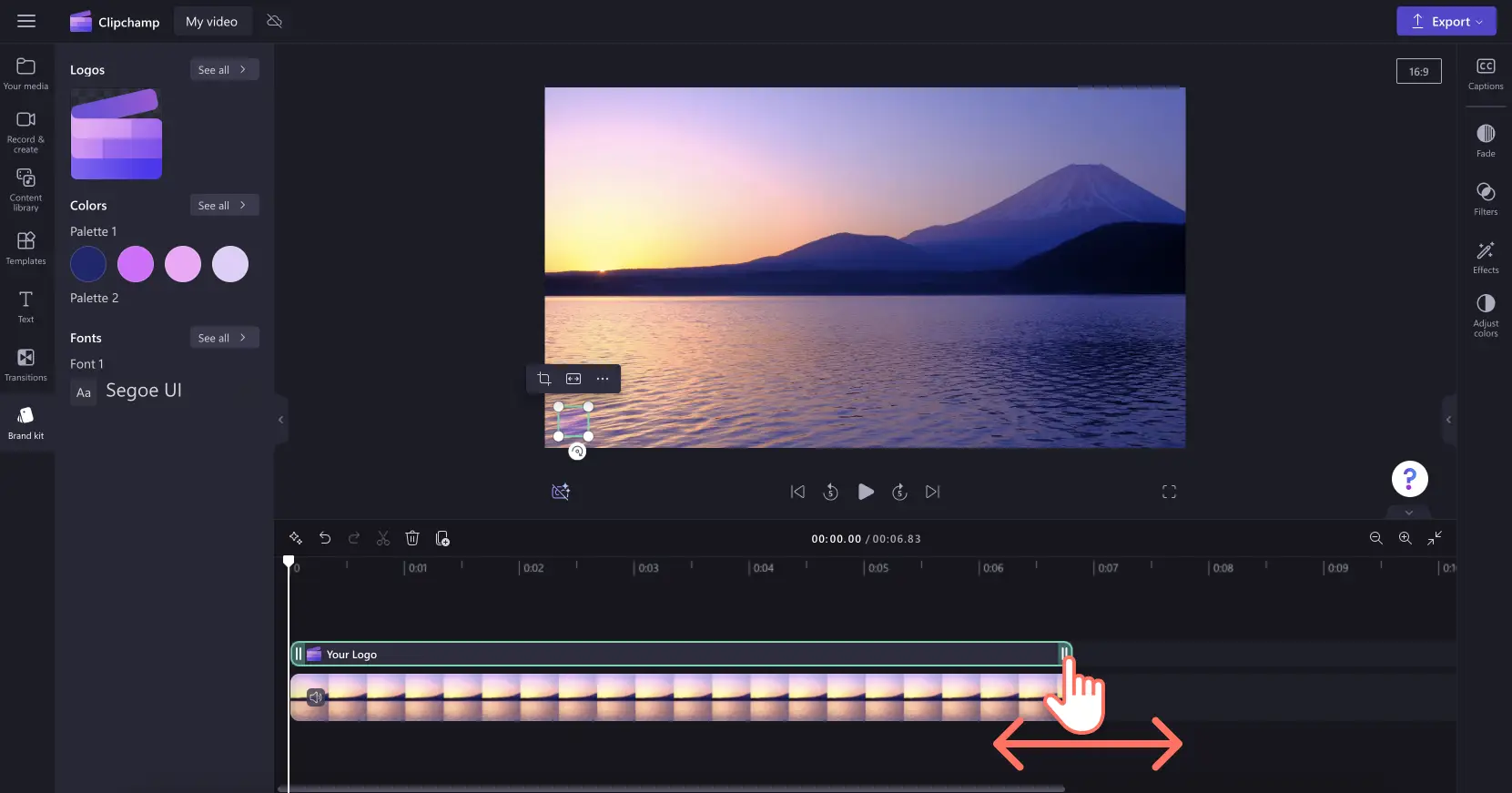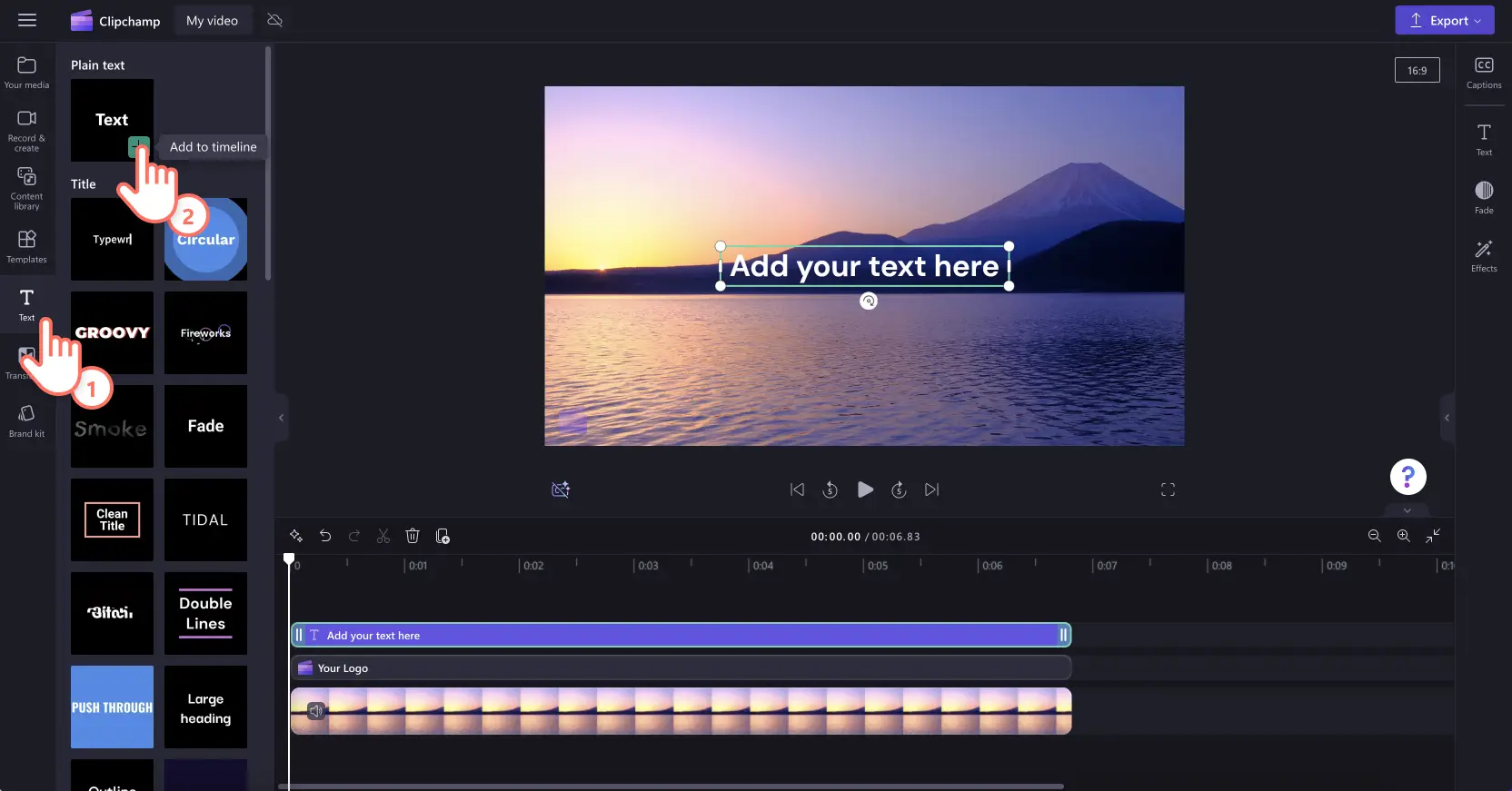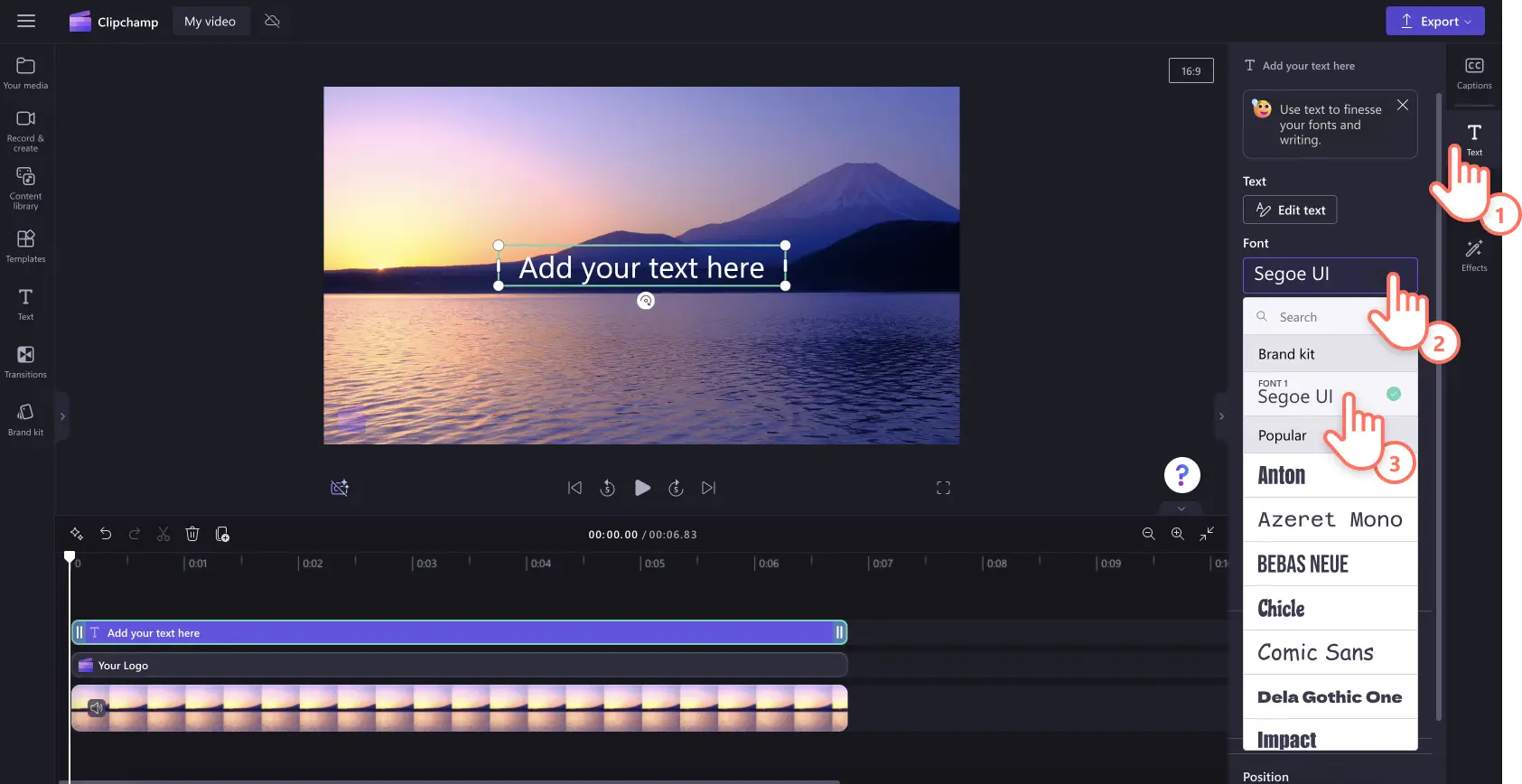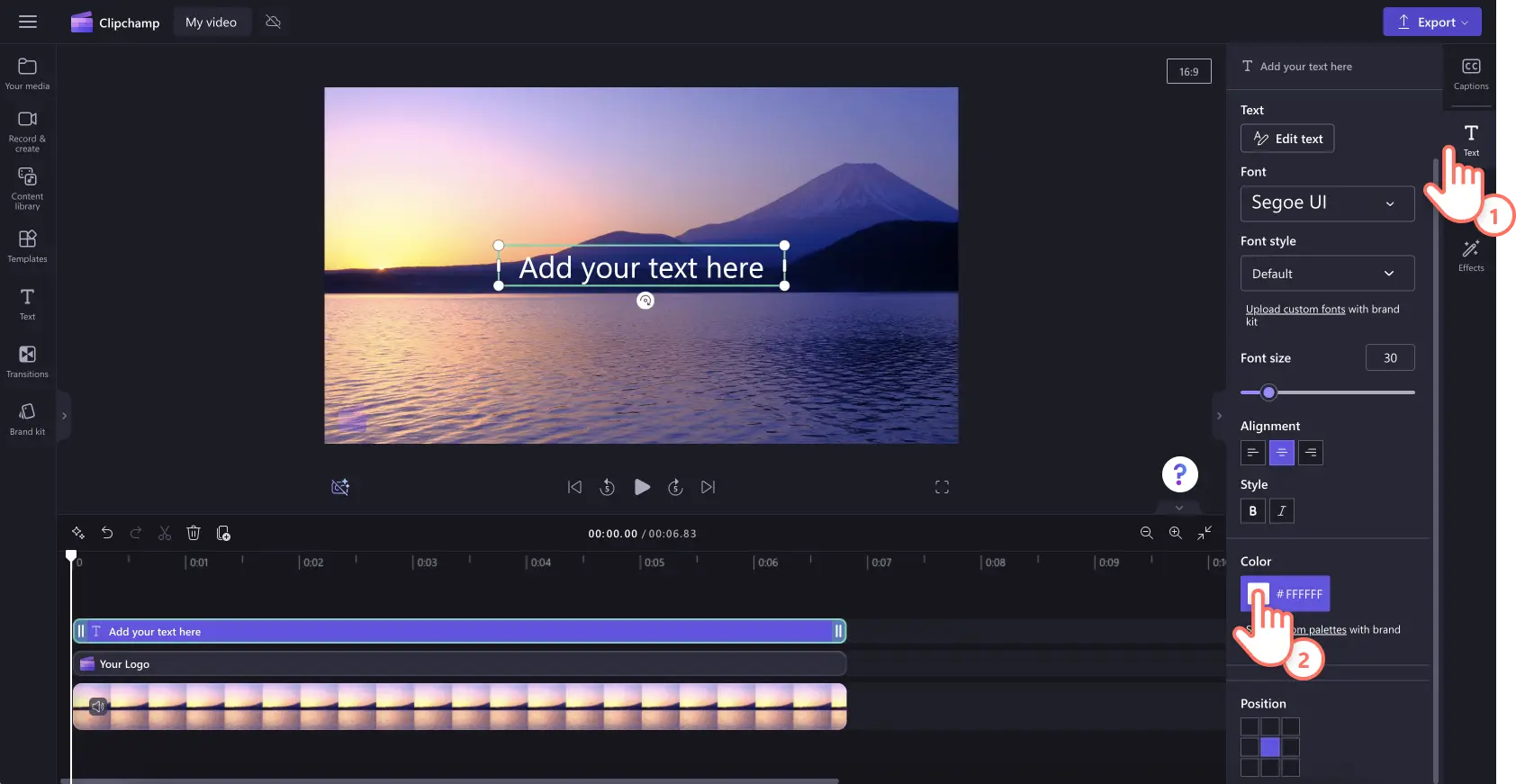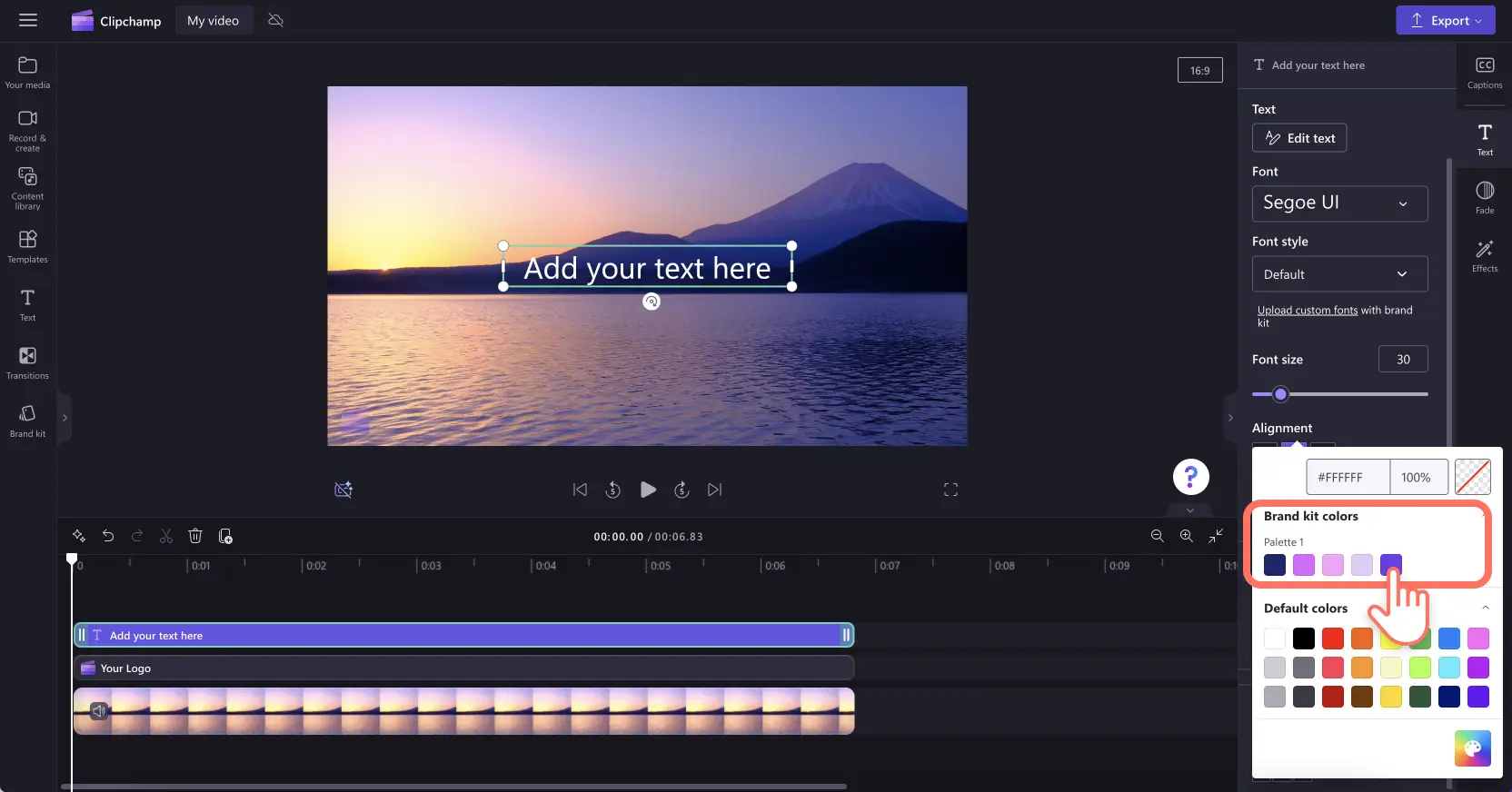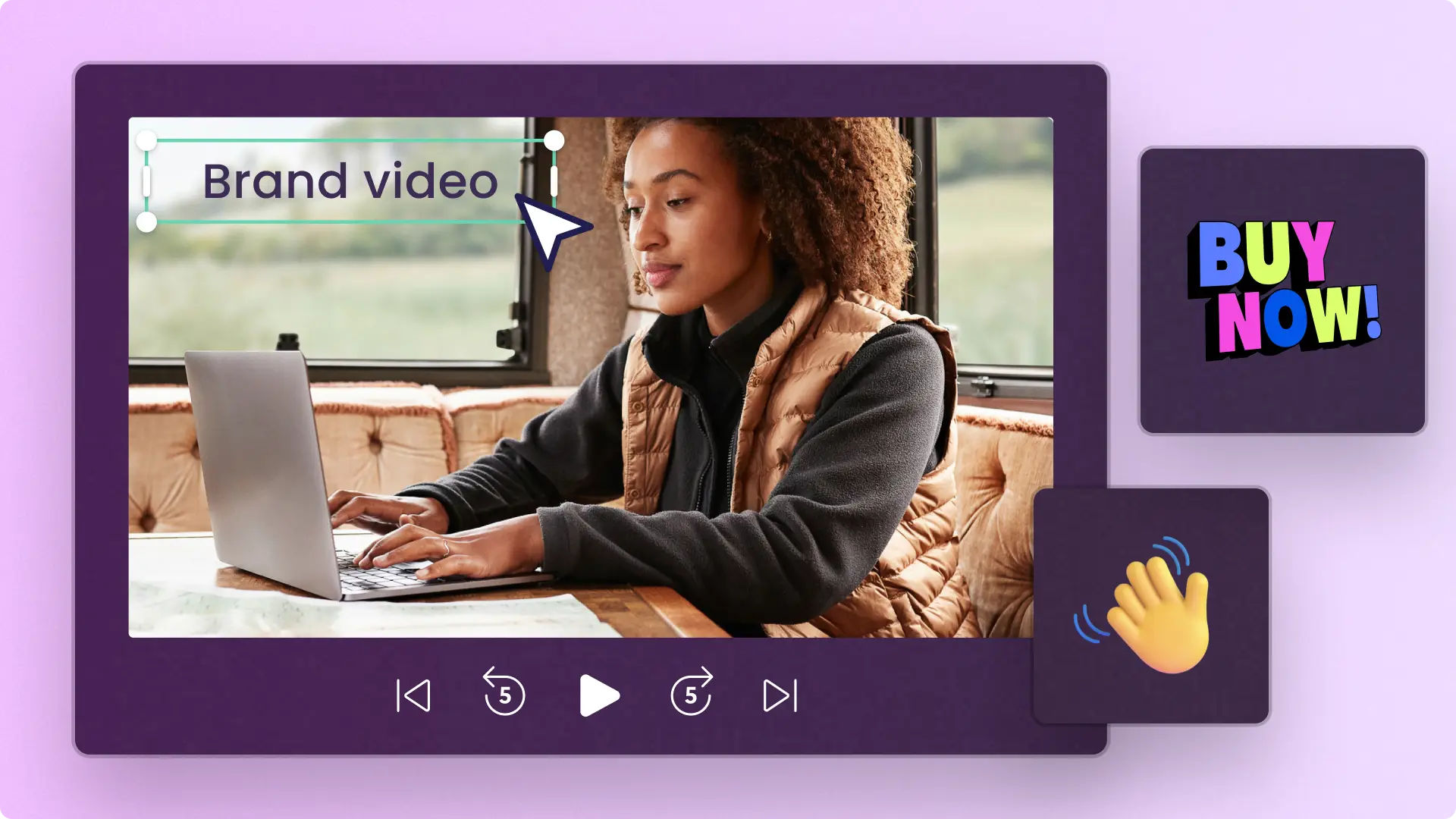Назар аударыңыз! Бұл мақаладағы скриншоттар жұмысқа арналған Clipchamp тіркелгілеріне арналған және сол принциптер мектеп тіркелгілеріне арналған Clipchamp бағдарламасына қолданылады. Clipchamp жеке тіркелгілерін пайдалану бойынша нұсқаулықтар әртүрлі болуы мүмкін.Қосымша ақпарат.
Осы бетте
Демонстрациялық бейнелер мен сатылым жарнамаларынан бастап ұзақ мерзімді оқулықтар мен кіріспе бейнелерге дейін жекелендірілген түстермен, қаріптермен бейне мазмұнын жақсартыңыз немесе тіпті фирма жинағы ыңғайлы мүмкіндігін пайдаланып бейнеге су таңбасын немесе логотипті қосыңыз. Теңшелген логотиптерді, түстер палитраларын және қаріптерді жүктеп салыңыз, содан кейін дәйекті мазмұнды жылдам жасау үшін барлық брендинг активтеріңізді бір жерде сақтаңыз.
Бренд жинағы деген не және Clipchamp-те бренд жинағын қалай жасау керек сияқты білуіңіз керек барлық нәрсені зерттеу үшін оқыңыз.
Clipchamp-те фирма жинағы дегеніміз не?
Брендингтік активтеріңізді қолыңызда ұстағыңыз келсе, кез келген бейнеге қосуға дайын болсаңыз, редактордың ішіндегі фирма жинағы мүмкіндігін пайдаланып көруді ұсынамыз. Фирма жинағы реттелетін логотиптерді, түстер палитраларын және қаріптерді қанша сақтауға болатынына шектеусіз оңай жүктеп салуға мүмкіндік береді.Бренд жинағы мүмкіндігі тек Premium Clipchamp жазылушыларына қолжетімді екенін ескеріңіз.
Фирма жинағын қайдан табуға болады?
Фирма жинағын негізгі беттен табыңыз
Бейне редакторының басты бетінде бренд логотиптеріне, қаріптерге және түстерге қол жеткізу үшін фирма жинағы қойындысын басыңыз.
Редактордың ішінен фирма жинағын табыңыз
Бейне өңдегішінің ішінде бренд логотиптерін, қаріптерді және түстерді табу үшін құралдар тақтасындағы бренд жинағы қойындысын басыңыз.
Бірнеше минут ішінде бренд жинағын қалай жасау керек
Фирма жинағына брендтік логотиптерді, қаріптерді және түстерді қосу үшін пайдаланушыларға Premium Clipchamp жазылымы қажет. Брендтік активтерді бренд жинағына басты бет арқылы немесе фирма жинағы қойыншасын пайдаланып редактордың ішінен жүктеп салыңыз.Бұл оқулық басты бет арқылы брендті қосуды көрсетеді.
1-қадам. Бренд логотиптерін қосу
"Логотиптерді қосу" түймесін басып, компьютердегі логотипті таңдаңыз. Компьютер файлдары автоматты түрде ашылады.Қажетті логотипті таңдап, "Ашу" түймесін басыңыз.
Ескертпе: Барлық логотиптер ең үлкен өлшемі 10 МБ болатын PNG, JPEG немесе SVG файл түрлері болуы керек.
2-қадам. Бренд қаріптерін қосу
Өзіңізге бейімделген қаріптерді жүктеп салу үшін "Қаріптерді қосу" түймесін басыңыз. Жаңа қаріп опциясы пайда болады.Бар қаріпті таңдау немесе өзіңіздің қаріп файлыңызды импорттау үшін ашылмалы көрсеткіні басыңыз.Үш көлденең нүктені, содан кейін атын өзгертуді басу арқылы қаріптің атын өзгертуге болады.
Ескертпе: Барлық қаріптер OTF, TTF немесе WOFF болуы керек. максималды өлшемі 10 МБ файл түрлері.
3-қадам. Бренд түстер палитрасын қосу
Өзіңізге бейімделген түстер палитрасын жүктеп салу үшін "Палитра қосу" түймесін басыңыз. Содан кейін түс қосу үшін плюс (+) түймесін басыңыз.Мұнда сіз он Hex кодты енгізе аласыз, түс таңдау құралынан түсті таңдай аласыз немесе палитра түймесін пайдаланып бар түс опциясын таңдай аласыз.
Бейнелеріңізге брендті қалай қосуға болады
1-қадам. Құралдар тақтасындағы "Бренд таңбаларының жинағы" қойыншасын басыңыз.
Бренд таңбаларының жинағын қолдану үшін құралдар тақтасындағы "Бренд таңбаларының жинағы" қойыншасын басыңыз. Мұнда сіз бейнеге логотиптерді қоса аласыз, бренд қаріптерін және түстерді пайдалана аласыз.
2-қадам. Бейнеге логотипіңізді қосыңыз
Бейнеге логотипті қосу үшін су таңбасының әсерін немесе бейне қабатын жасау үшін логотипті бейнеклиптің үстіндегі уақыт шкаласына сүйреп апарыңыз немесе уақыт шкаласына қосу үшін + түймесін басыңыз.
Содан кейін логотипті су таңбасына айналдыру үшін сипаттар тақтасындағы түстерді реттеу қойыншасындағы мөлдірлік опциясын пайдаланыңыз. Түстерді реттеу қойындысын нұқыңыз, содан кейін мөлдірлікті арттыру үшін мөлдірлік сырғытпасын оңға сүйреңіз.
Логотиптің өлшемін және орнын өзгерту үшін өлшемін өзгерту үшін бұрыштарды ішке және сыртқа сүйреп апарыңыз немесе логотипті бейнені алдын ала қарау экранының айналасында жылжыту үшін еркін басыңыз.
Бейнеңіздің ұзақтығына сәйкес логотиптің ұзақтығын өңдеуді ұмытпаңыз.Ұзындығын ұлғайту үшін жасыл тұтқаларды оңға қарай сүйреңіз немесе азайту үшін уақыт шкаласының сол жағына жасыл тұтқаны сүйреңіз.
3-қадам. Бейнеге жеке шрифт қосыңыз
Теңшелген қаріпті пайдалану үшін жай ғана бейнеге мәтіндік анимация қосыңыз. Құралдар тақтасындағы мәтін қойындысын басыңыз, содан кейін тақырыпты уақыт шкаласына сүйреп апарыңыз.
Қозғалыс тақырыбының қаріпін өңдеу үшін сипаттар тақтасындағы мәтін қойындысын басыңыз, содан кейін фирма жинағының қаріпін таңдау үшін ашылмалы көрсеткіні басыңыз. Бренд жинағының қаріпі қаріптер тізімінің жоғарғы жағында болады.
4-қадам. Бейнеге бренд түстерін қосу
Бренд түстер палитрасымен мәтіннің түсін өзгерту үшін сипаттар тақтасындағы мәтін қойындысын басыңыз."Түс" түймесін басыңыз.
Түс опцияларының ішінде фирма жинағының түстер палитрасынан түсті таңдаңыз. Сіздің мәтініңіз автоматты түрде таңдалған бренд жиынтығының түсіне өзгереді.
Қосымша көмек алу үшін анықтама мақаламызды қараңыз.
Бейнелерге брендинг пен логотиптерді қосудың 6 себебі
Брендті тануды, сәйкестендіруді қалыптастырыңыз және жарнамалық бейнелеріңізді әлеуметтік медиада ерекшелендіріңіз.
Демо бейнелер мен түсіндірме бейнелерін кәсібирек және брендке сай етіңіз.
Жеке брендингті қосу арқылы барлық бейне мазмұнына сенім мен сенімділікті жасаңыз.
Брендтік кіріспелер мен шығыстар арқылы YouTube бейнелерін дәйекті және эстетикалық күйде ұстаңыз.
Логотиптер мен күшті CTA мәтінін қосу арқылы көрермендерді маркетингтік бейнелердегі келесі қадамды жасауға шақырыңыз.
Брендтік қаріп пен түстерді пайдаланып слайд-шоу бейнелері мен подкасттарды анықталатын және дәйекті етіп жасаңыз.
Жиі қойылатын сұрақтар
Фирма жинағын Clipchamp бағдарламасында пайдалану тегін бе?
Фирма жинағы мүмкіндігі тек Clipchamp ақылы жазылушыларына арналған. Clipchamp бағдарламасын тегін пайдаланушылар да бейнелерге логотип қоса береді, алайда олар мультимедиа қойыншасына PNG немесе JPEG форматындағы кескін жүктеп салып, содан соң ақ логотип тұрған фонды жою үшін фонды жою құралын пайдалануы керек.
Фирма жинағыма бірнеше логотип қоса аламын ба?
Иә!Неше түрлі фирмалық опцияларыңыз болса, фирма жинағына саны шексіз активтерді оңай жүктеп салыңыз.Бір бейне бойы бір ғана логотип стилін пайдаланғаныңыз жөн.
Бүкіл бейнеге логотипті қалай қосуға болады?
Бейнеге логотип қосу үшін логотип активін уақыт шкаласына сүйреп апарыңыз.Жасыл маркерлерді сүйреу арқылы логотип активінің ұзақтығын бейне ұзақтығымен бірдей қылыңыз.Логотипіңіз су таңба болуы үшін, мөлдірлікті өңдеуді ұмытпаңыз.
Бренд жинағы мен бренд нұсқаулары арасындағы айырмашылық қандай?
Бейне мазмұнын жасаған кезде фирма жинағы мен бренд нұсқаулығының екеуі де маңызды. Бренд жинағы — бейнелерде пайдалануға дайын, бренд активтерінің барлығының бір жердегі жинағы. Бренд нұсқаулықтары — бренді бар мазмұн жасаған кезде авторлар орындауы керек нұсқаулар мен ережелер жинағы.
Бренд жинағының көмегімен брендіңіз үшін дәйекті және танымал бейнелерді оңай жасаңыз.Бейне мазмұнын жақсартудың қосымша жолдарын білу үшін дыбысты өңдеуге арналған шешімдерді қараңыз.
Бейнелеріңізді Clipchamp-пен тегін өңдеуді қазірден бастаңыз немесе Windows-қа арналған Clipchamp жүктеп алыңыз.